性能报告窗格
对性能报告窗格中可用的功能进行说明。
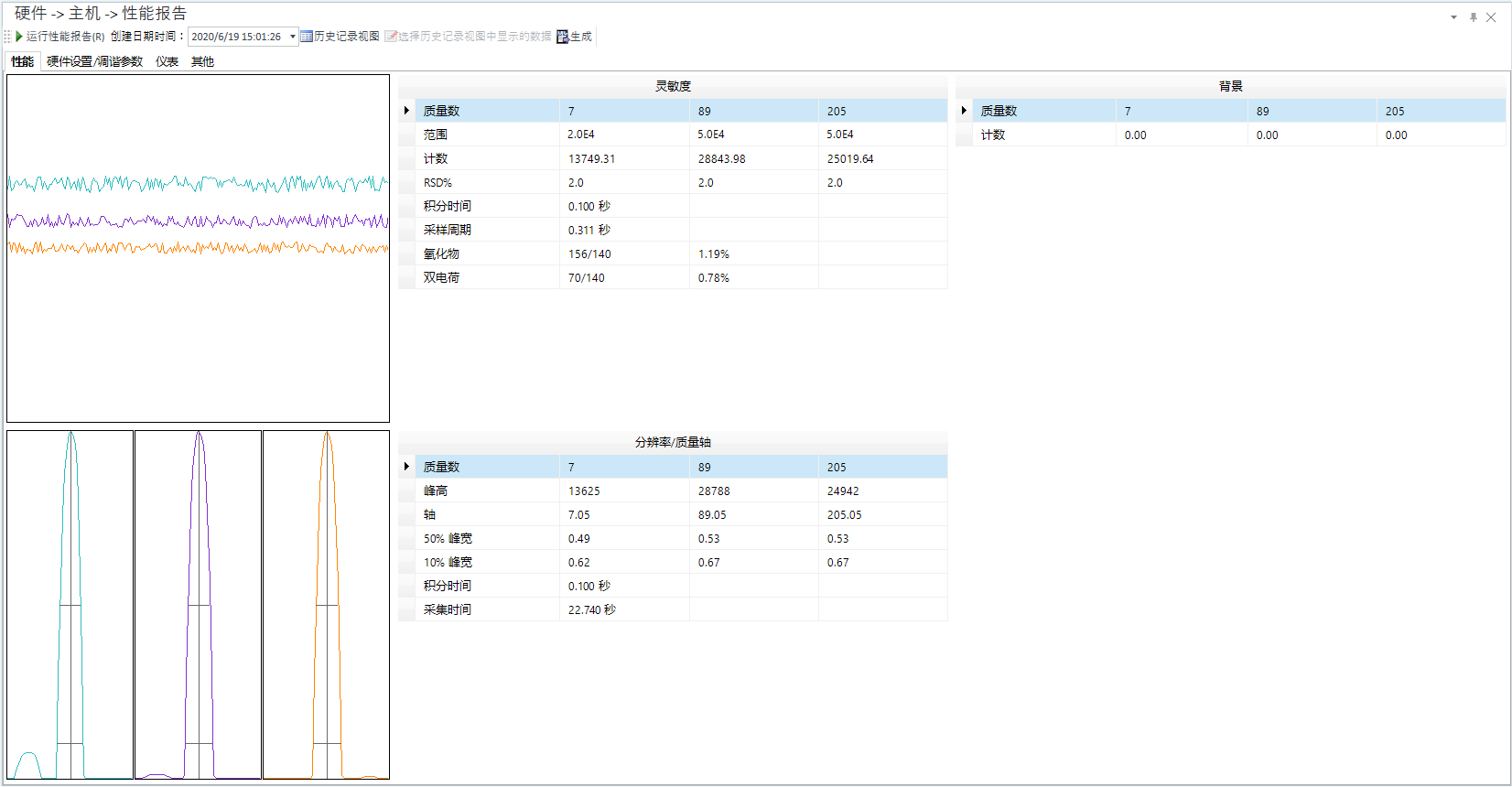
工具栏
任务设置工具栏

拖动  ,可以移动工具栏。
,可以移动工具栏。
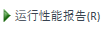 开始 性能测试。
开始 性能测试。
![]() 可选择运行了性能报告的日期和时间。
可选择运行了性能报告的日期和时间。
![]() 选中时,进入历史记录视图模式,显示此前的性能报告历史记录。
选中时,进入历史记录视图模式,显示此前的性能报告历史记录。
![]() 仅在历史记录视图模式时工作,显示
[添加/删除列]
对话框。可以更改表中显示的列的种类。
仅在历史记录视图模式时工作,显示
[添加/删除列]
对话框。可以更改表中显示的列的种类。
![]() [另存为]
对话框显示,以 PDF 格式保存当前的性能报告。之后显示性能报告。
[另存为]
对话框显示,以 PDF 格式保存当前的性能报告。之后显示性能报告。
性能报告中使用的模板可从以下菜单进行设置。
- [设置] 对话框 > [报告] > [性能报告模板]
如未设置性能报告模板,将使用保存在以下路径的性能报告模板。
\Agilent\ICPMH\Report Templates\CRE\zh-CN\PerformanceReport.tune.acrt
\Agilent\ICPMH\Report Templates\CRE\zh-CN\PerformanceReport_ICPQQQ.tune.acrt
可自定义性能报告的报告模板。详细内容请参阅调谐报告自定义。
![]() 仅在历史记录视图模式时显示。将删除所有性能报告的历史记录。
仅在历史记录视图模式时显示。将删除所有性能报告的历史记录。
可在最后⼀个队列⾃动添加性能报告任务并进⾏执⾏。详细内容请浏览采集队列窗格。
[性能] 选项卡
显示性能测试的结果。
[硬件设置/调谐参数] 选项卡
显示硬件设置、调谐参数值和单位。关于各调谐参数,请参阅调谐模式窗格。
[仪表] 选项卡
显示各仪表的值和单位。关于各仪表,请参阅 [选择仪表] 对话框的说明。
[其他] 选项卡
显示样品引入类型、雾化器类型及离子透镜型号。在 [设置] 对话框的 [选项] 类别中启用了 [用户调谐] 时,显示 [调谐参数],并显示调谐参数的类型(标准调谐/用户调谐)。
子菜单
对右键单击本窗格时显示的子菜单中可执行的指令进行说明。下述以外的指令和工具栏指令具有相同功能,因此请参阅相关说明。
[导出表]
显示 [导出表](整表)对话框,导出整个表。该命令在选中包含表的窗格时起作用。
[导出图形]
显示 [导出图形] 对话框,导出图像数据。
[打印]
显示 [打印] 对话框,打印选中窗格的内容。